成为一名真正的高级用户的一部分是,尽量减少您在键盘和鼠标之间所需要付出的艰辛和累赘。我们之前曾与您分享过各种键盘技巧,但是Fingertips是Windows软件,可以真正改变您对生产性应用程序启动的立场。在下载并尝试之前,我不知道自己缺少什么。
Fingertips与其他应用程序启动器不同,因为它没有真正的GUI,没有滑出或菜单,而且我们不要替换可视的Windows开始按钮。该软件使键盘热键焕然一新,并以最简单的方式实现。您只需键入要启动的应用程序,然后按Enter键。
现在,作为Windows用户,我们拥有大量不动产– Windows桌面,Windows Start菜单,快速启动工具栏等。如果您像我一样,那就需要更多。您需要一种快速,简便的方法来访问您要查找的程序,而不必最小化窗口并寻找特定的图标。在那里便有了Fingertips。
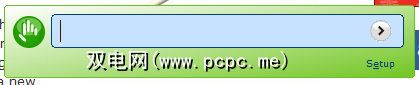
立即可用,Fingertips随您预装了Windows“开始"菜单中已经存在的每个应用程序。话虽如此,“开始"菜单现在实际上已经过时了。它还将从Internet Explorer中添加到“收藏夹"中。如下面的屏幕快照所示,安装后,我已经准备好数百项可供访问。
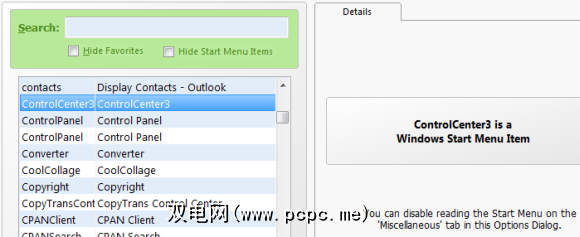
在(热键)的下一个选项卡中,我真的建议您将热键组合绑定到启动Fingertip命令窗口。否则,这意味着您需要自己进行一些额外的工作和那些额外的动作,然后才能到达我们真正想要的位置。
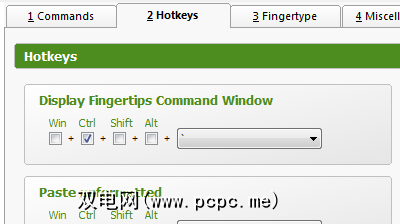
如屏幕截图所示,在 Ctrl +之后是命令窗口`热键组合被执行。
就我们的示例而言,假设我要启动Control Center 3(特定的Brother扫描仪和打印机随附的软件)。它需要两个步骤:
在Fingertips开始为您建议之前,您甚至不必键入全名。只需几个字母就可以完成。

那只花了不到三秒钟,然后就可以动起来了。
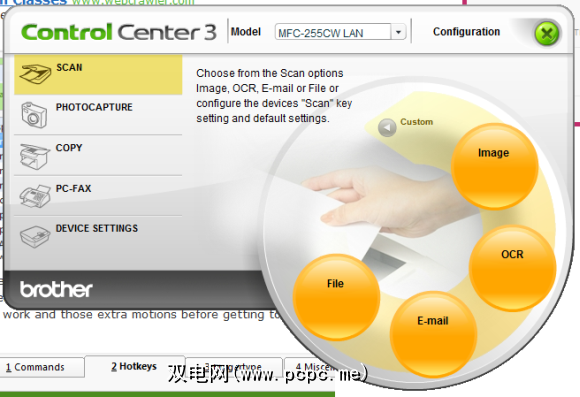
现在,退缩并没有那么容易您的桌面并最大程度地减少了工作量?这也比滚动查看Windows的“开始"菜单项的庞大列表更容易。
在将自己的条目添加到列表中时,该软件确实非常出色。我最初选择该软件是因为我需要一种简单的方法来启动我的便携式Dropbox应用程序。
要输入新条目,请进入“设置"并在“命令"选项卡上的列表下方进行检查。点击“ 新建"。设置您的缩写,这是您基于文本的“热键"以启动该应用程序或操作。从那里输入需要的内容。指尖不仅可以与单独的应用程序一起使用,还可以带您直接进入某些网站并在Outlook和Windows中执行总体操作。您可以在此处查看更多信息。
我为PCPC.me设置了自己的热键,它肯定比启动一个新的浏览器,等待加载并输入URL更有帮助。
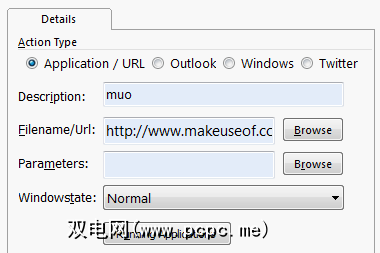
在这样一个小巧而简单的程序包中,Fingertips可以完全改变您启动最常用的应用程序并执行其他操作的方式。
如果Fingertip不是您想要的,看看其他一些应用程序启动器。
标签: 计算机鼠标提示 鼠标手势 Windows应用程序启动器








